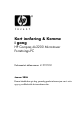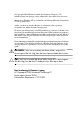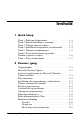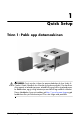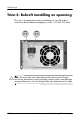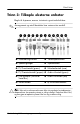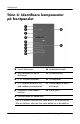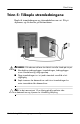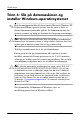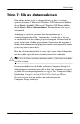Kort innføring & Komme i gang HP Compaq dx2200 Microtower Forretnings-PC Dokumentets delenummer: 412737-091 Januar 2006 Denne håndboken gir deg grunnleggende informasjon om å sette opp og vedlikeholde datamaskinen din.
© Copyright 2006 Hewlett-Packard Development Company, L.P. Informasjonen som gjengis i dette dokumentet, kan endres uten forvarsel. Microsoft og Windows NT er varemerker som tilhører Microsoft Corporation i USA og andre land. Adobe, Acrobat og Acrobat Reader er varemerker eller registrerte varemerker for Adobe Systems Incorporated. De eneste garantiene som gis for HP-produkter og -tjenester er definert i de eksplisitte garantierklæringene som følger med slike produkter og tjenester.
Innhold 1 Quick Setup Trinn 1: Pakk opp datamaskinen . . . . . . . . . . . . . . . . . . . Trinn 2: Bekreft innstilling av spenning . . . . . . . . . . . . . Trinn 3: Tilkople eksterne enheter . . . . . . . . . . . . . . . . . . Trinn 4: Identifisere komponenter på frontpanelet . . . . . Trinn 5: Tilkople strømledningene. . . . . . . . . . . . . . . . . . Trinn 6: Slå på datamaskinen og installer Windows-operativsystemet . . . . . . . . . . . . . . . . . . . . . . . Trinn 7: Slå av datamaskinen. . . . . . .
1 Quick Setup Trinn 1: Pakk opp datamaskinen Å ADVARSEL: For å minske risikoen for personskade bør du lese Safety & Comfort Guide (Håndbok for sikkerhet og brukervennlighet). Den beskriver riktig oppsett av arbeidsstasjonen, arbeidsstilling og helse- og arbeidsvaner for databrukere, og gir viktig informasjon om elektrisk og mekanisk sikkerhet. Denne håndboken finnes på webben på http://www.hp.com/ergo og på harddisken eller på Dokumentasjon-CDen som fulgte med produktet.
Quick Setup Trinn 2: Bekreft innstilling av spenning Pass på at spenningsbryteren på maskinen er satt slik at den samsvarer med strømforsyningen på stedet (115 eller 230 volt). Ä 1–2 OBS: Det burde ikke være nødvendig å endre spenningsinnstillingen, men du bør kontrollere at spenningsvalget stemmer overens med de lokale strømspesifikasjonene. Hvis du ikke gjør dette, kan datamaskinen bli skadet. www.hp.
Quick Setup Trinn 3: Tilkople eksterne enheter Kople til skjermen, musen, tastaturet og nettverkskablene. ✎ Arrangement og antall kontakter kan variere etter modell.
Quick Setup Trinn 4: Identifisere komponenter på frontpanelet 1 Optisk diskstasjon 7 Hodetelefonkontakt 2 Aktivitetslampe for optisk diskstasjon 8 Mikrofonkontakt 3 5,25" ekspansjonsbrønn 9 USB-kontakter 4 3,5" ekspansjonsbrønn (vist med valgbar minnekortleser)* - Utløserknapp for optisk diskstasjon 5 Strømbryter med dobbelt funksjon q Strøm på-lys 6 Aktivitetslampe for harddisken *Den 3,5 tommers brønnen kan være brukt til en diskettstasjon eller en kortleser, eller den kan være dekket av et bl
Quick Setup Trinn 5: Tilkople strømledningene Kople til strømledningene og skjermkabelen som vist. Slå på skjermen, og slå deretter på datamaskinen. Å■ ADVARSEL: Slik reduserer du faren for elektrisk støt eller skade på utstyret: Ä Ikke deaktiver jordingspluggen i strømledningen. Jordingspluggen er en sikkerhetsmessig viktig egenskap. ■ Plugg strømledningen inn i et jordet strømuttak som alltid er lett tilgjengelig.
Quick Setup Trinn 6: Slå på datamaskinen og installer Windows-operativsystemet datamaskinen din ikke ble levert med et Microsoft Windows XP ✎ Hvis Professional/Home-operativsystem, kan det være at deler av denne dokumentasjonen ikke gjelder. Se dokumentasjonen for operativsystemet og hjelp på skjermen for betjeningsanvisninger. Ä OBS: Ikke sett inn ekstra maskinvare eller utstyrsenheter fra tredjeparter i datamaskinen før operativsystemet er riktig installert.
Quick Setup Trinn 7: Slå av datamaskinen Den riktige måten å slå av datamaskinen, er først å avslutte operativsystemet. I Microsoft Windows XP Professional klikker du på Start > Avslutt. I Microsoft Windows XP Home klikker du på Start > Slå av datamaskinen. Datamaskinen slår seg av automatisk. Avhengig av operativsystemet kan datamaskinen gå i strømsparingsmodus eller “ventemodus” i stedet for å slå seg av automatisk når du trykker på på/av-knappen. Dermed kan du spare strøm uten å lukke programmer.
2 Komme i gang Tilgjengelighet HP har forpliktet seg til å utvikle produkter, tjenester og programmer med forbedret bruksverdi og tilgjengelighet for alle kunder. HP-produkter med Microsoft Windows XP forhåndsinstallert, eller som er klare for XP, er utformet for å være lett tilgjengelige. Disse produktene er testet med industriledende Assistive Technology-produkter for å sikre samme tilgjengelighet for alle, når som helst og hvor som helst.
Komme i gang 4. Klikk på lenken Windows Update øverst på menyen. Du vil bli ført til Microsoft Windows Update-nettstedet. 5. Det kan være at det vises ett eller flere popup-vinduer som ber deg installere et program fra www.microsoft.com. Klikk på Ja for å installere programmene. 6. Klikk på lenken Scan for Updates når den vises. 7. Etter skanningen klikker du på lenken Kritiske oppdateringer og Service Packs når den vises under overskriften Velg oppdateringer å installere.
Komme i gang Installering eller oppgradering av enhetsdrivere Når du skal installere ekstra maskinvare etter at installasjonen av operativsystemet er fullført, må du også installere driverne for hver av enhetene. Når du blir bedt om å angi hvor I386-katalogen ligger, kan du erstatte banen med C:\I386 eller bruke Bla gjennom-knappen i dialogboksen til å lete på datamaskinen etter I386-mappen. Dette viser operativsystemet de aktuelle driverne.
Komme i gang Beskytte programvaren For å beskytte programvaren mot tap eller skade, bør du ha en sikkerhetskopi av all systemprogramvare, alle applikasjoner og relaterte filer som ligger på harddisken din. Informasjon om å lage sikkerhetskopier av datafilene dine finner du i dokumentasjonen for operativsystemet eller sikkerhetskopierings-programmet ditt.
Komme i gang Finne mer informasjon Se CDen Documentation for å få ytterligere dokumentasjon om produktet.
Komme i gang 2. Les og følg anvisningene på skjermen for å fullføre installeringen. Menyen og bøkene blir vist på det språket du valgte første gang du installerte systemet eller har valgt senere i Regionale innstillinger i Windows. Hvis de regionale innstillingene ikke passer til noen av språkene som støttes på CDen, blir menyen og bøkene vist på engelsk. 3. Klikk på tittelen til den boken du vil lese.
Komme i gang Nyttige tips Hvis du støter på problemer med datamaskinen, skjermen eller programvaren, kan du gå gjennom listen over generelle forslag nedenfor før du gjør noe annet: ■ Sjekk om datamaskinen og skjermen er koplet til et elektrisk uttak som virker. ■ Kontroller om datamaskinen er slått på, og om den grønne strømlampen lyser. ■ Kontroller at skjermen er slått på, og at den grønne skjermlampen lyser. ■ Skru opp lysstyrke- og kontrastkontrollen hvis skjermen er uklar.
Komme i gang Ä ■ Pass på at du har installert alle nødvendige drivere. Hvis du bruker en skriver, trenger du en skriverdriver for denne skrivermodellen. ■ Fjern alle oppstartbare medier (diskett, CD eller USB-enhet) fra systemet før du slår det på. ■ Hvis du har installert et annet operativsystem enn det fabrikkinstallerte operativsystemet, må du forsikre deg om at det støttes på ditt system.
Komme i gang Ä ■ Sjekk strømlampen foran på datamaskinen for å se om den blinker. De blinkende lampene er feilkoder som kan hjelpe deg å diagnostisere problemet. Se Feilsøkingshåndboken på CDen Documentation for ytterligere informasjon. ■ Hvis skjermen er blank, kople til skjermen i en annen skjermport på datamaskinen, hvis det finnes. Eller skift ut skjermen med en skjerm som du vet virker som den skal.
Komme i gang For å hjelpe deg med å løse problemene online, gir HP Instant Support Professional Edition deg diagnoseverktøy for egenhjelp. Hvis du må ta kontakt med HP-støtte, bruk HP Instant Support Professional Editions online chat-funksjon. Du kommer til HP Instant Support Professional Edition på http://www.hp.com/go/ispe. Gå til Business Support Center (BSC) på www.hp.